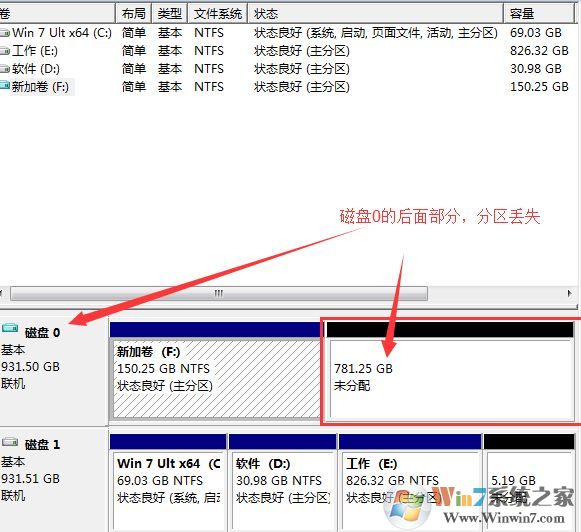
win10调整分区后盘符消失的解决方法:
1、搜索并下载数据恢复程序运行后,直接双击需要恢复的分区,接着解压再右击软件图标选择《以管理员身份运行》软件,如图:
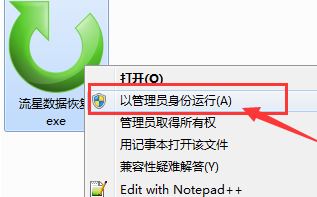
2、软件打开后,直接双击需要恢复文件的物理盘,如图:
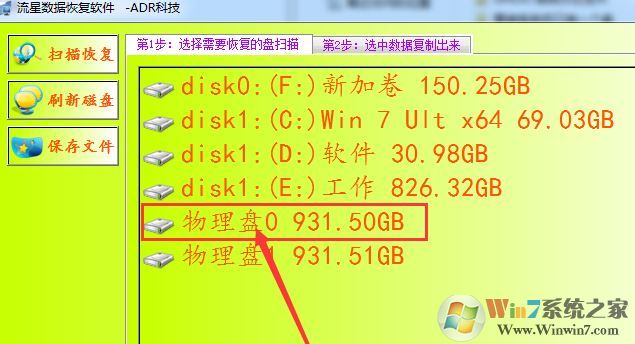
3、等软件扫描完成平均需要几分钟到半个小时,如图:
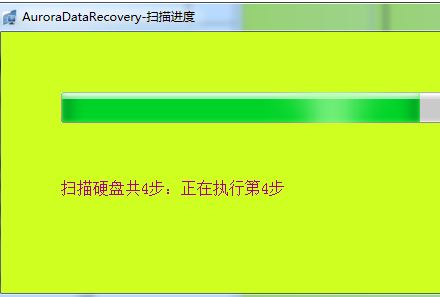
4、程序会很快将找出的数据,放到《恢复的分区》目录中。
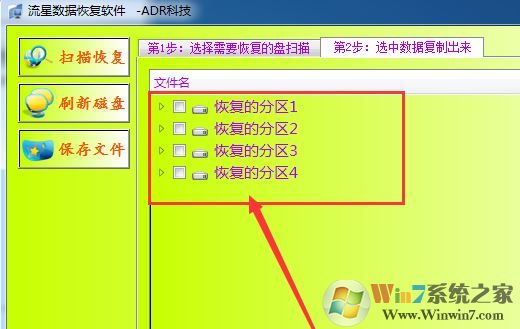
5、勾上所有需要恢复的文件,然后点右上角的保存,《文件保存》按钮,将勾上的文件COPY出来。
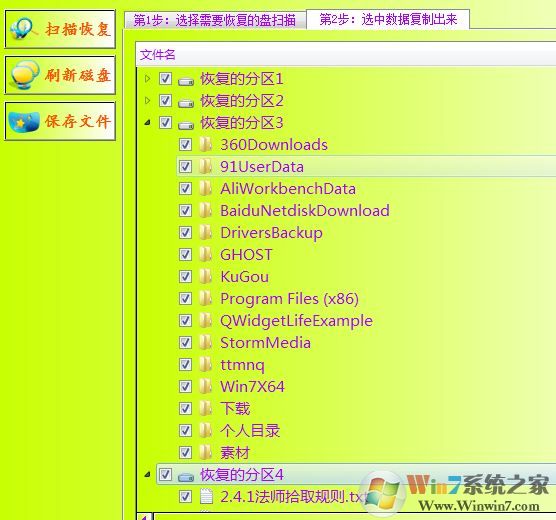
6、耐心等待文件数据拷贝完毕即可!
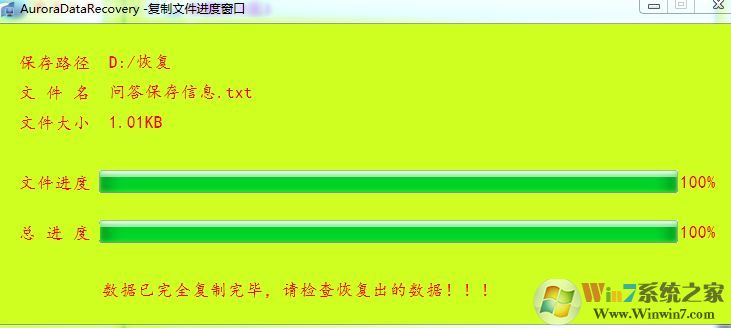
注意事项1:想要恢复分区丢失需要注意,在数据恢复之前,不要重建新的分区。
注意事项2:扩容C盘后分区不见恢复出来的数据需要暂时保存到其它盘里。
以上便是winwin7小编给大家分享的关于win10系统中分区看不到的有效解决方法!